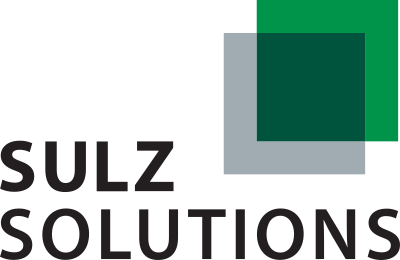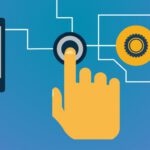Geschäftsdaten unterschiedlicher Quellen
Datenimporte mit Standard Datenimport Assistenten in Dynamics 365 oder Dataverse und sein Zweck sind immer wieder auftauchende Themen. Dabei besteht mit dem Standard Datenimport Assistenten ein gutes Tool für Datenimporte zur Verfügung. Der Fokus liegt aber auf das erstmalige hinzufügen von Daten, die auch in der Regel erst aufbereitet werden müssen. Ein Aktualisieren dieser Daten kann dann schon schnell zur Herausforderung werden. Ebenso kann man mit dem Assistenten keine automatisierten/ regelmäßigen Importe umsetzen. Mehrere Datenquellen unter einen Hut zu bringen ist damit dann sehr Zeit, und Wartungsintensiv.
In diesem Blogartikel gehen wir auf die Grenzen des Standard Datenimport Assistenten in Dynamics 365 oder Dataverse ein und stellen ein Hilfsmittel vor, um diese zu überwinden.
Grenzen des Standard Datenimport Assistenten in Dynamics 365 oder Dataverse
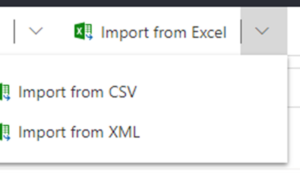
Den Import Assistenten startet man über in der Kommandoleiste einer Tabelle:
Standardmäßige Dateiimporte in einer Dynamics 365 bzw. Dataverse Umgebung stoßen häufig an folgende Grenzen.
- sind auf wenige Dateitypen begrenzt
- Oft stellt schon die Zuordnung der Quell- und Ziel-Daten ein Problem dar.
- Lookup-Felder werden ebenfalls nicht korrekt aufgelöst und Datensätze dadurch nur teilweise oder gar nicht importiert.
- Zudem scheitert der Erfolg an Abhängigkeiten in den Daten selbst: Beispielsweise importieren Sie Kontakte, die mit einer bestimmten Firma verknüpft sind, die zum Zeitpunkt des Imports noch nicht in der Datenbank enthalten ist.
- Importe sind nur manuell möglich. Automatisierung nicht möglich.
- oft kein Aktualisieren vorhandener Daten möglich, wie es benötigt wäre
xImporter
Um die Schwierigkeiten bei Dateiimporten in der Dynamics 365/ Dataverse Umgebung zu umgehen, haben wir den x‑Importer entwickelt. Der x‑Importer unterstützt derzeit folgende Dateiformate beim Import:
- CSV-Dateien
- Echtzeitdaten aus
- MSSQL-Datenbanken
- ORACLE-Datenbanken
- ACCESS-Datenbanken
Datentypen beibehalten, Quelldaten formatieren und transformieren
Die Zuordnung erfolgt hierbei typensicher, d. h. ein Datum bleibt immer ein Datum und auch die entsprechende Zeitzone bleibt erhalten. Zudem ist es möglich, die Daten zwischen Quell- und Zieltabelle in der Dynamics 365/ Dataverse Umgebung zu verändern.
Beispiel: Die Warenwirtschafts-Datenbank hat bei Adressen die Straße und Hausnummer in zwei Feldern stehen. Diese Informationen können mittels x‑Importer zusammengeführt werden und in ein Feld in der Dynamics 365/ Dataverse Umgebung eingetragen werden.
vorhandene Datensätze erkennen
Darüber hinaus kann schon vor dem Import nach vorhandenen Daten in der Dynamics 365/ Dataverse Umgebung gesucht werden. Wenn ein zutreffender Datensatz vorhanden ist, erstellt das CRM keinen neuen, sondern aktualisiert den bereits vorhandenen Datensatz oder gibt eine Fehlermeldung im Log-File aus (je nach Konfiguration des x‑Importer).
Retry-Funktion
Der x‑Importer kann mittels Retry-Funktion Datensätze (beispielsweise Kontakte) in einer separaten Liste speichern und den Import-Versuch unbeaufsichtigt wiederholen, sofern Daten einer verknüpften Entität noch nicht vorliegen. Der Import der in der Liste enthaltenen Daten wird so oft wiederholt, bis der verknüpfte Datensatz (z. B. Firma) angelegt ist. Danach werden die Daten automatisch ins CRM importiert und das passende Lookup-Feld wird befüllt.
automatischer und zeitgesteuerter Import
Für den stetigen Import und Abgleich von Daten aus einem Fremdsystem kann der x‑Importer angewiesen werden, die Daten in bestimmten, selbst gewählten Abständen automatisch ins CRM zu importieren. Auf diese Weise hält der xImporter die Daten im CRM permanent aktuell. Sollte es zu Importfehlern kommen, zeigt der x‑Importer diese an.
Wenn Sie Interesse oder weitere Fragen zur Nutzung des x‑Importer haben, sprechen Sie uns direkt an.
Als artverwandtes Thema spielen für Datenimporte oft auch Duplikate eine Rolle. Schauen Sie doch dazu einmal in unseren Blog Artikel zu dem Thema: Microsoft Dynamics 365: Duplikate erkennen und zusammenführen